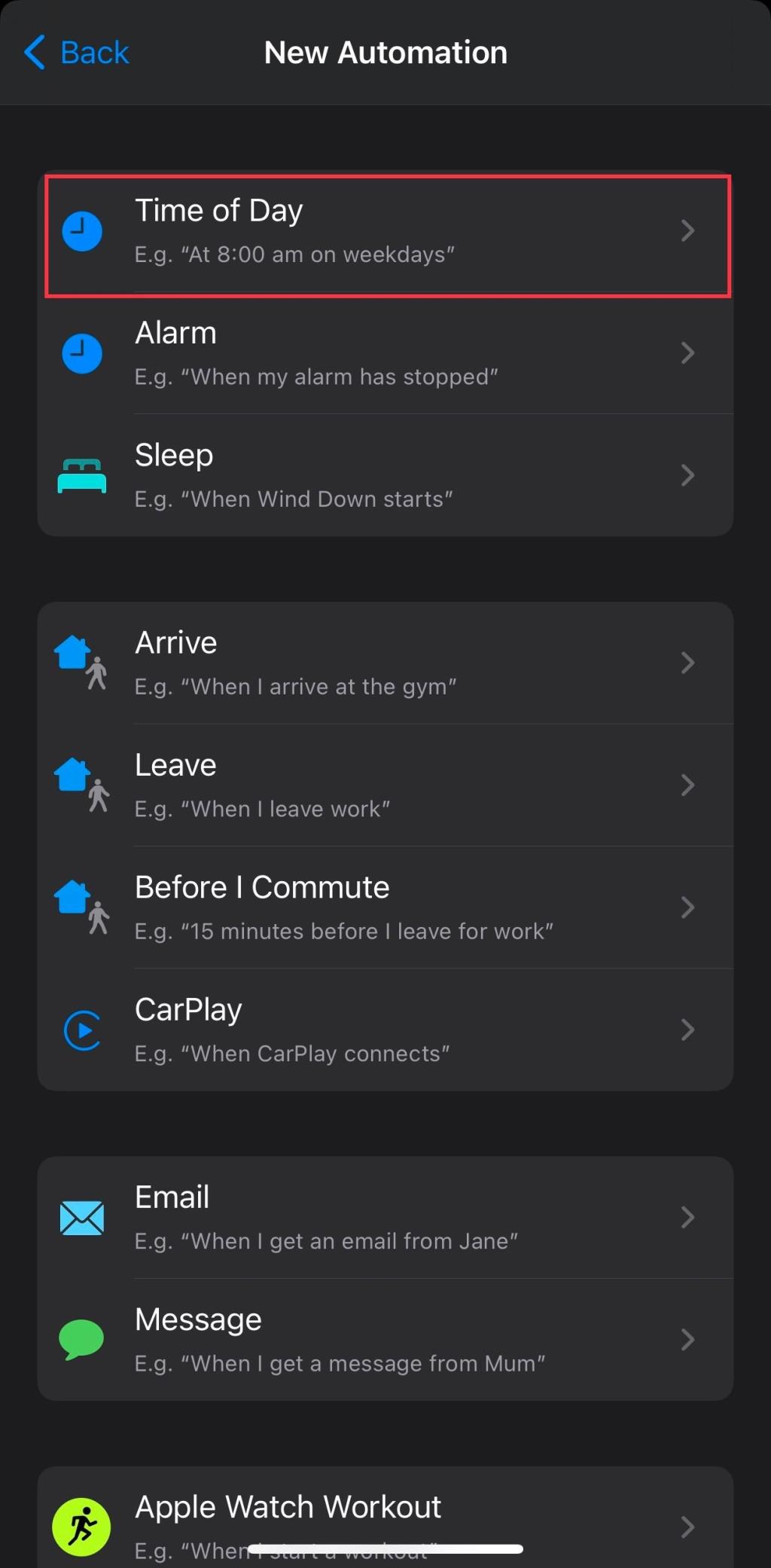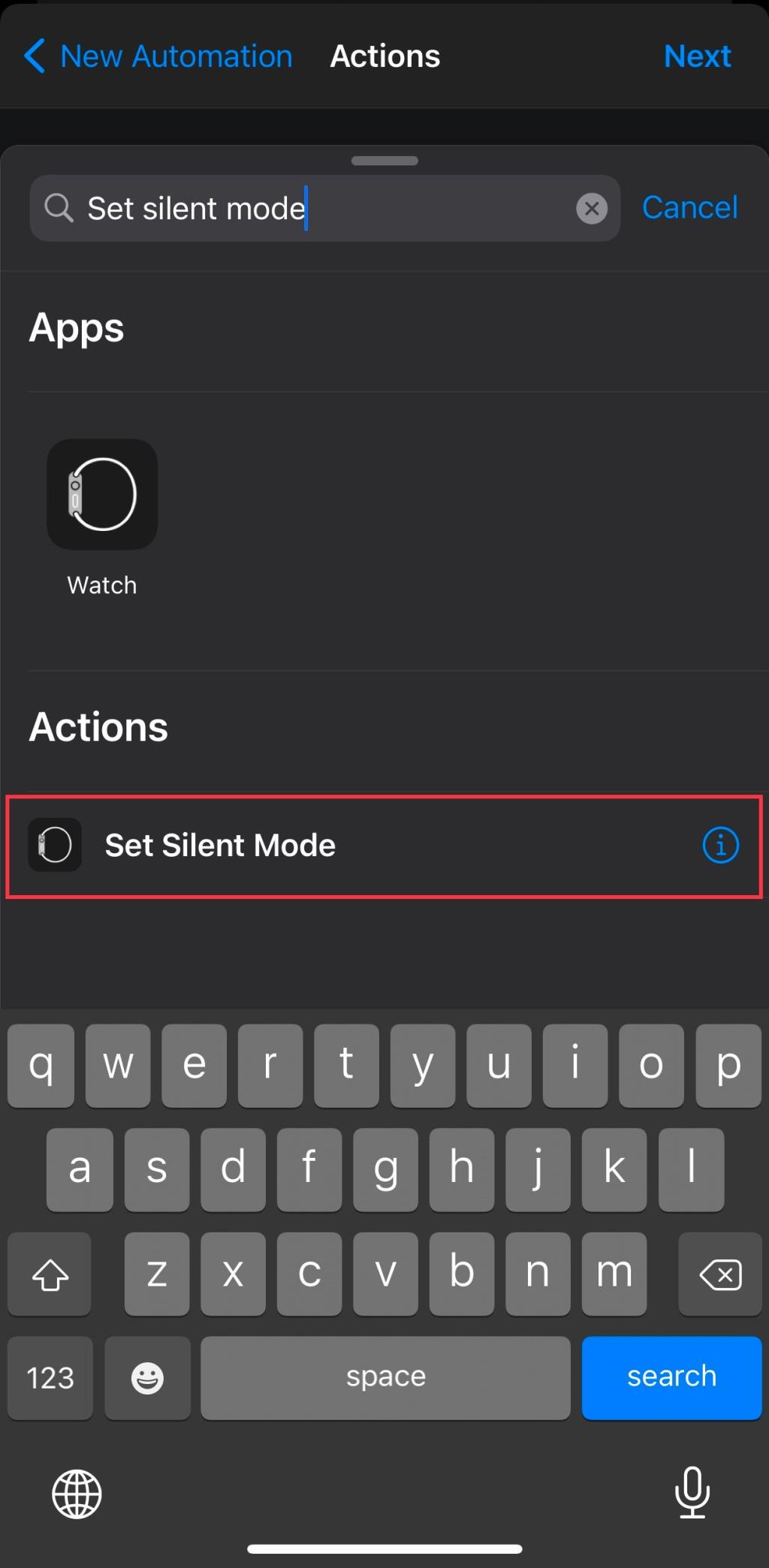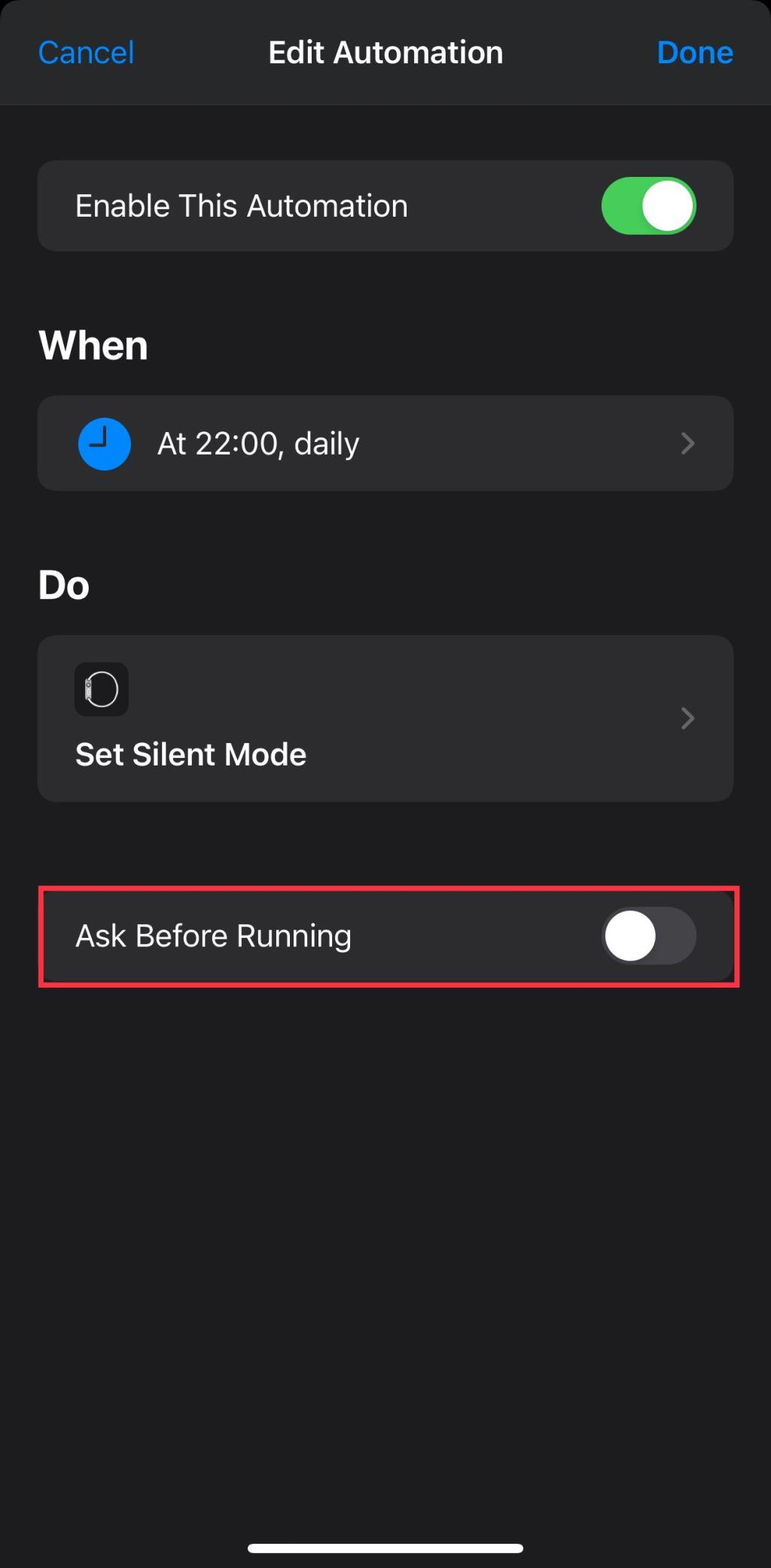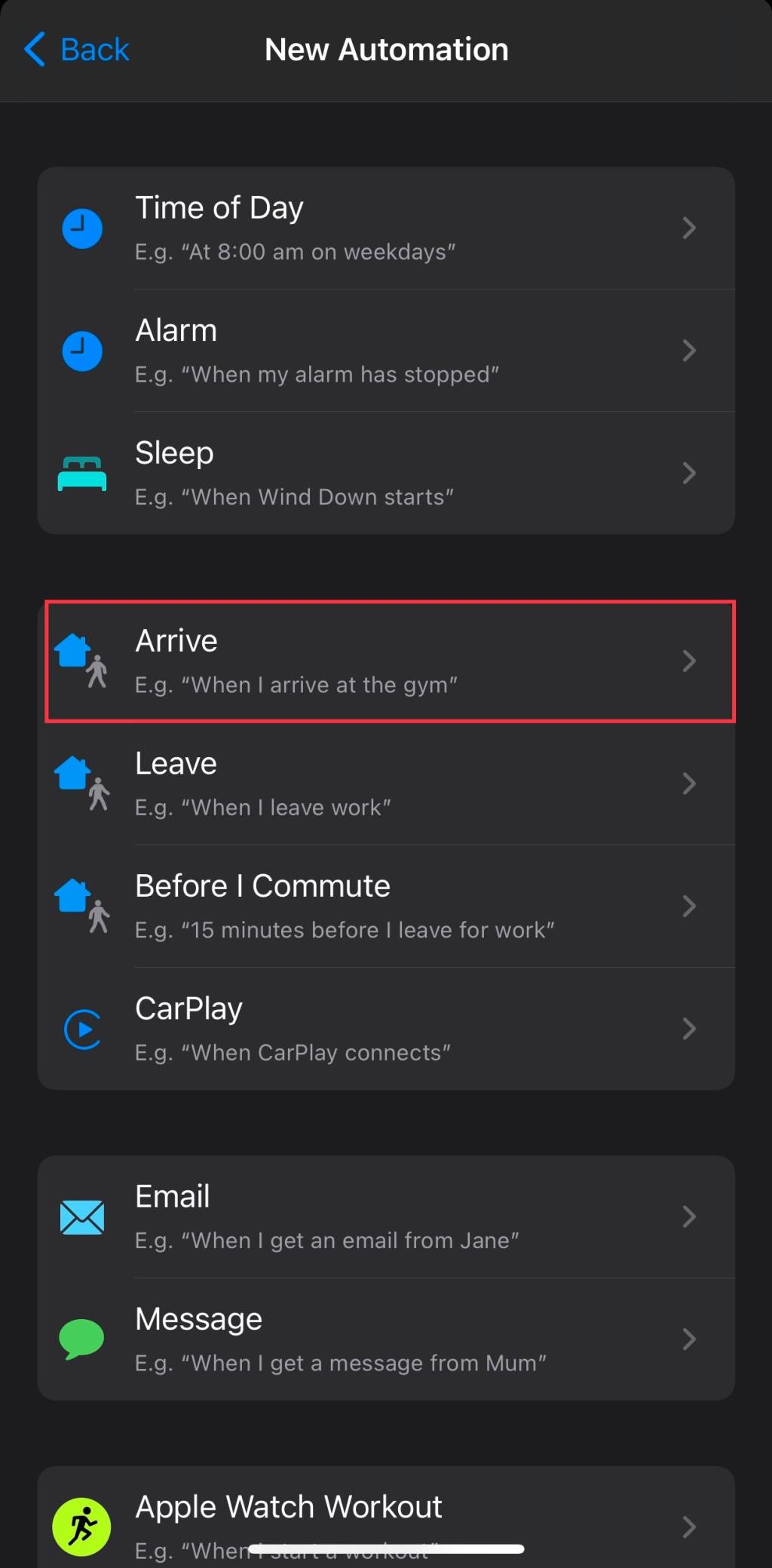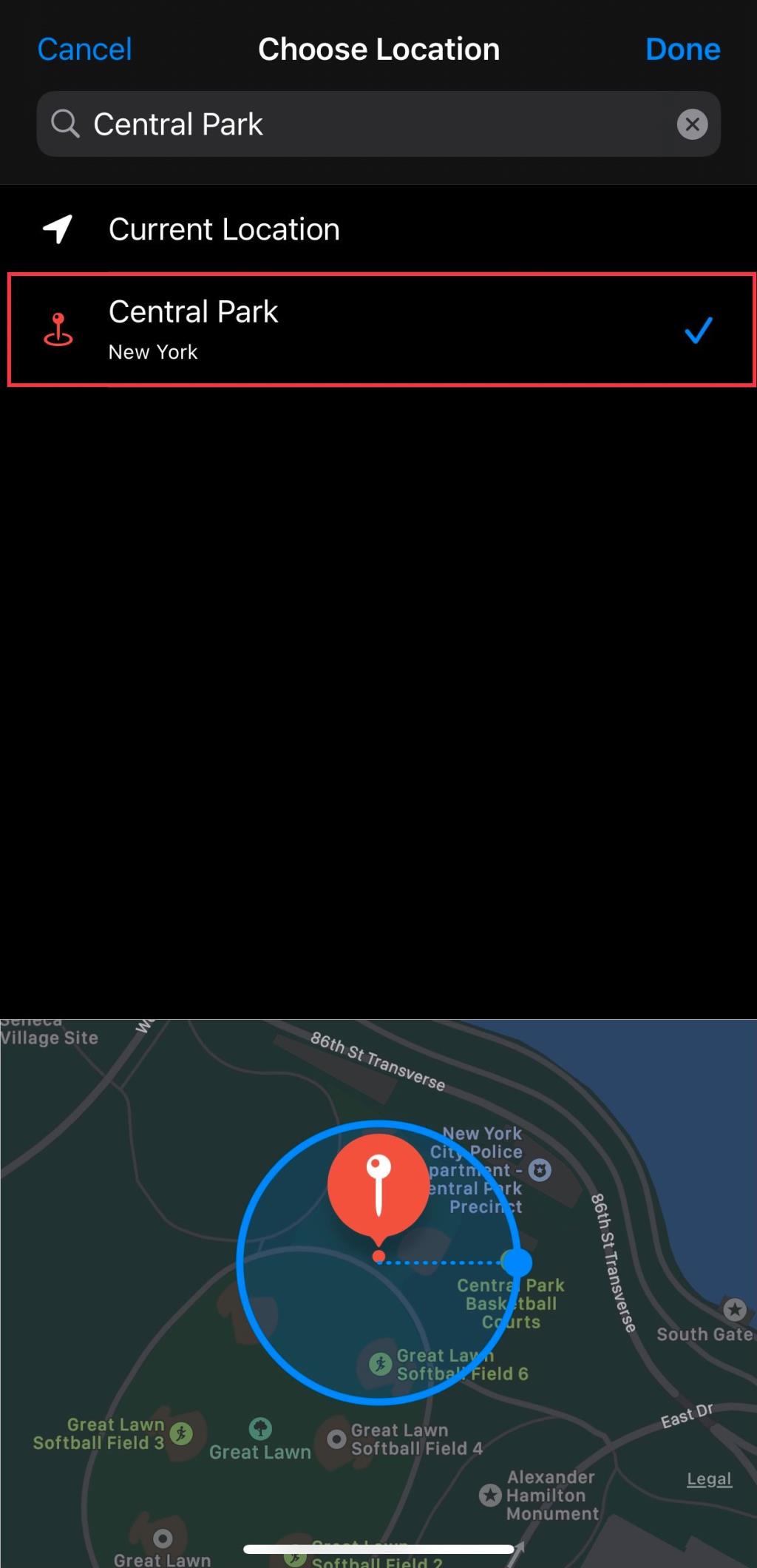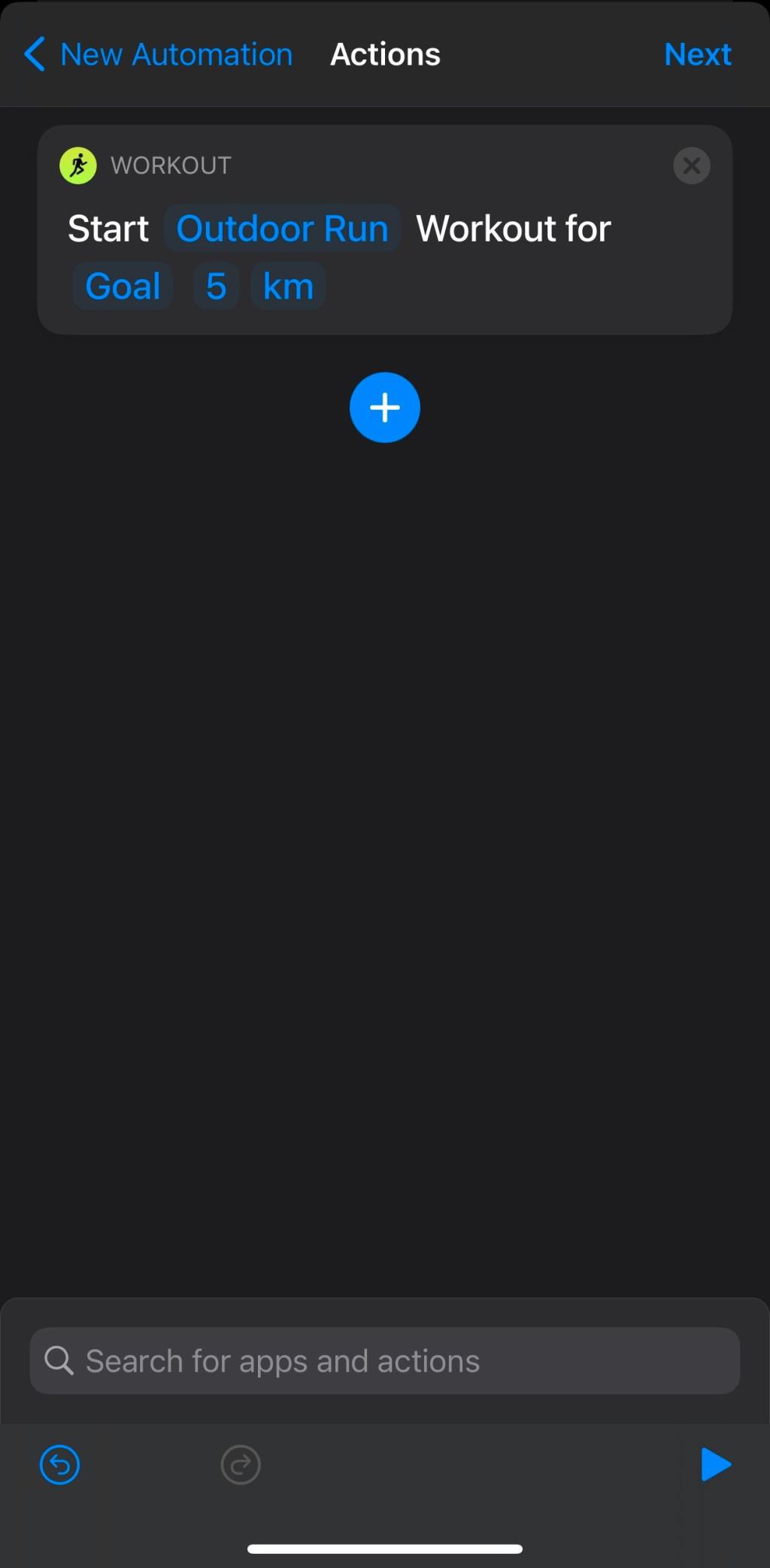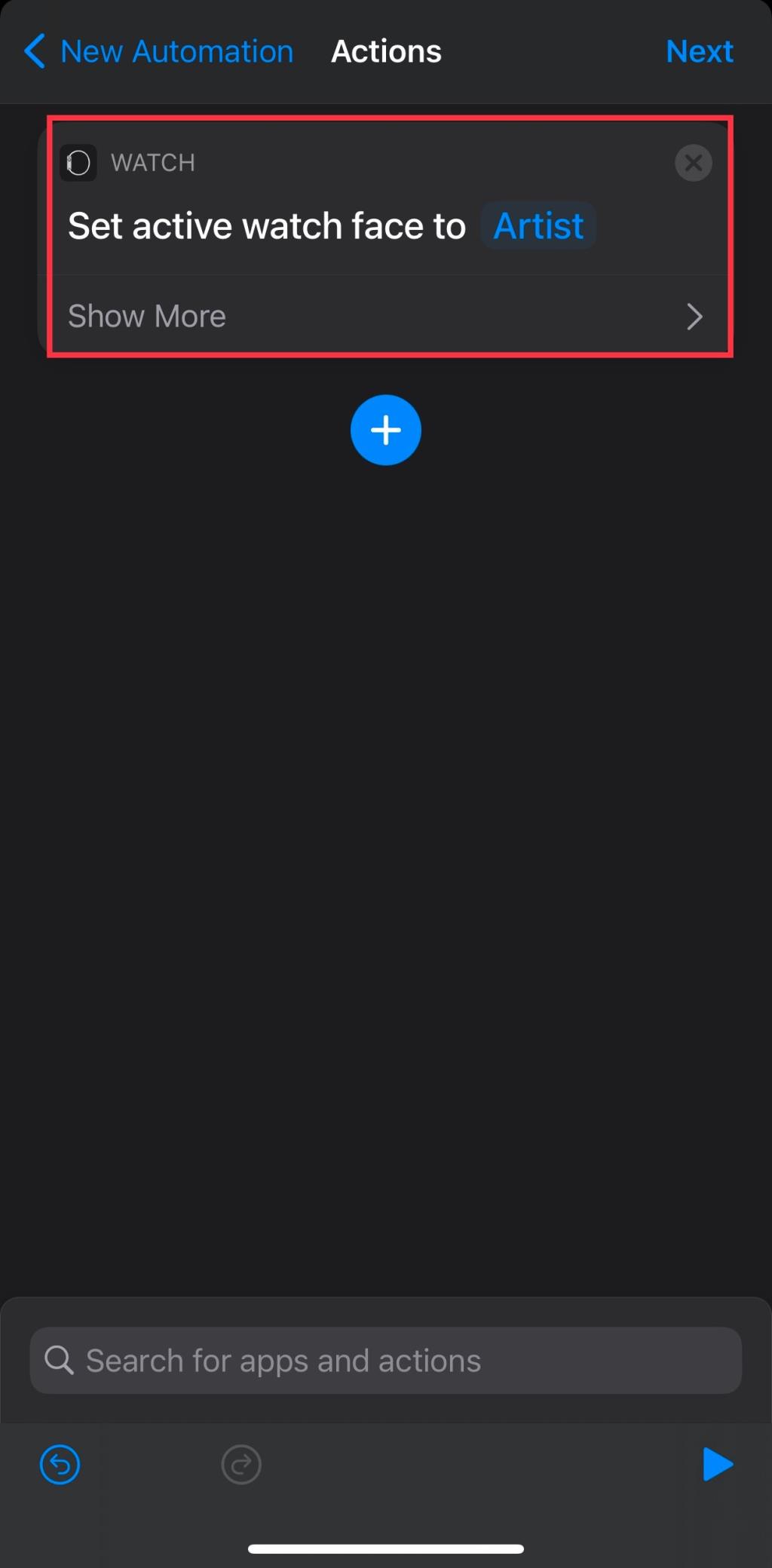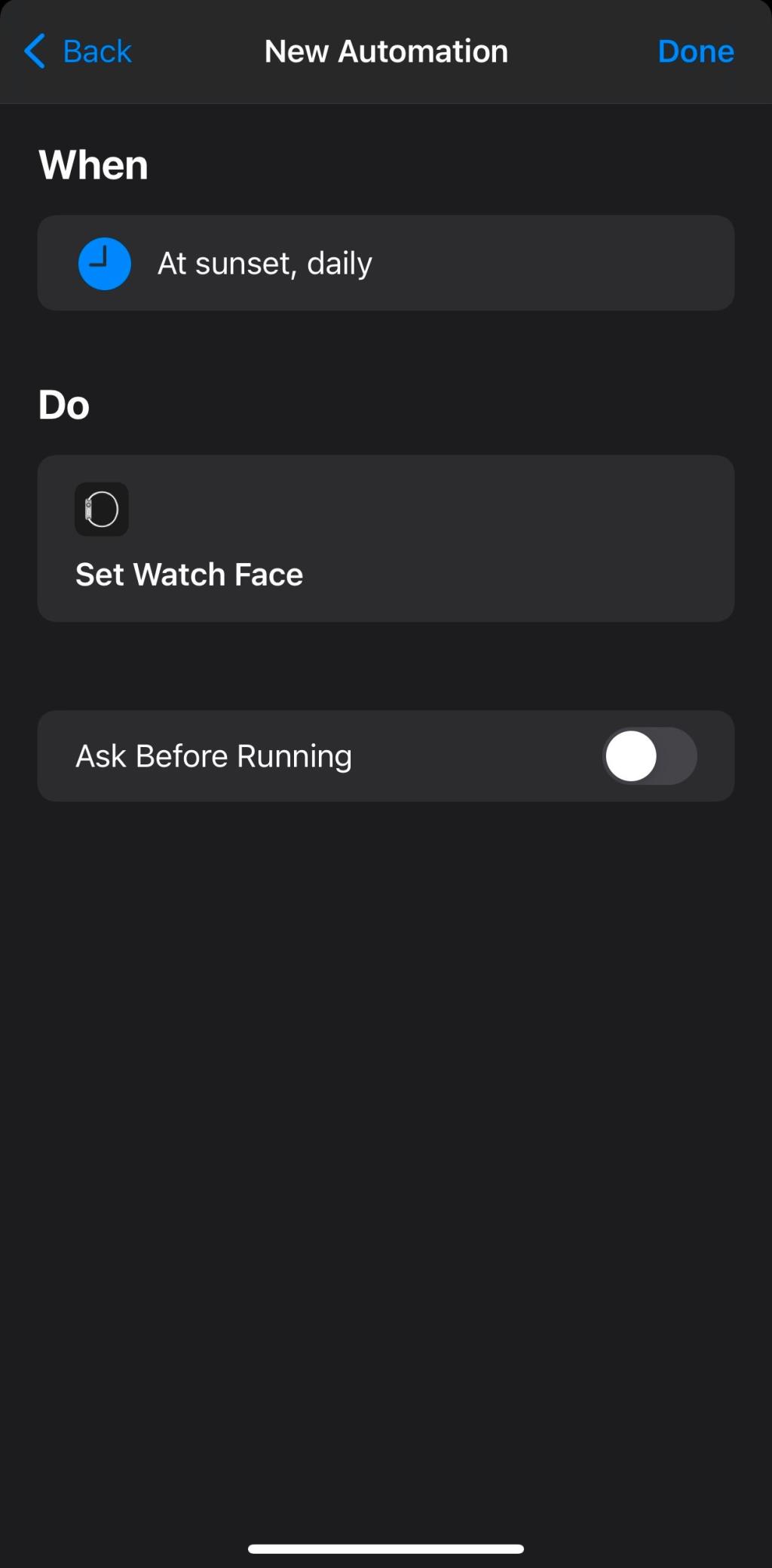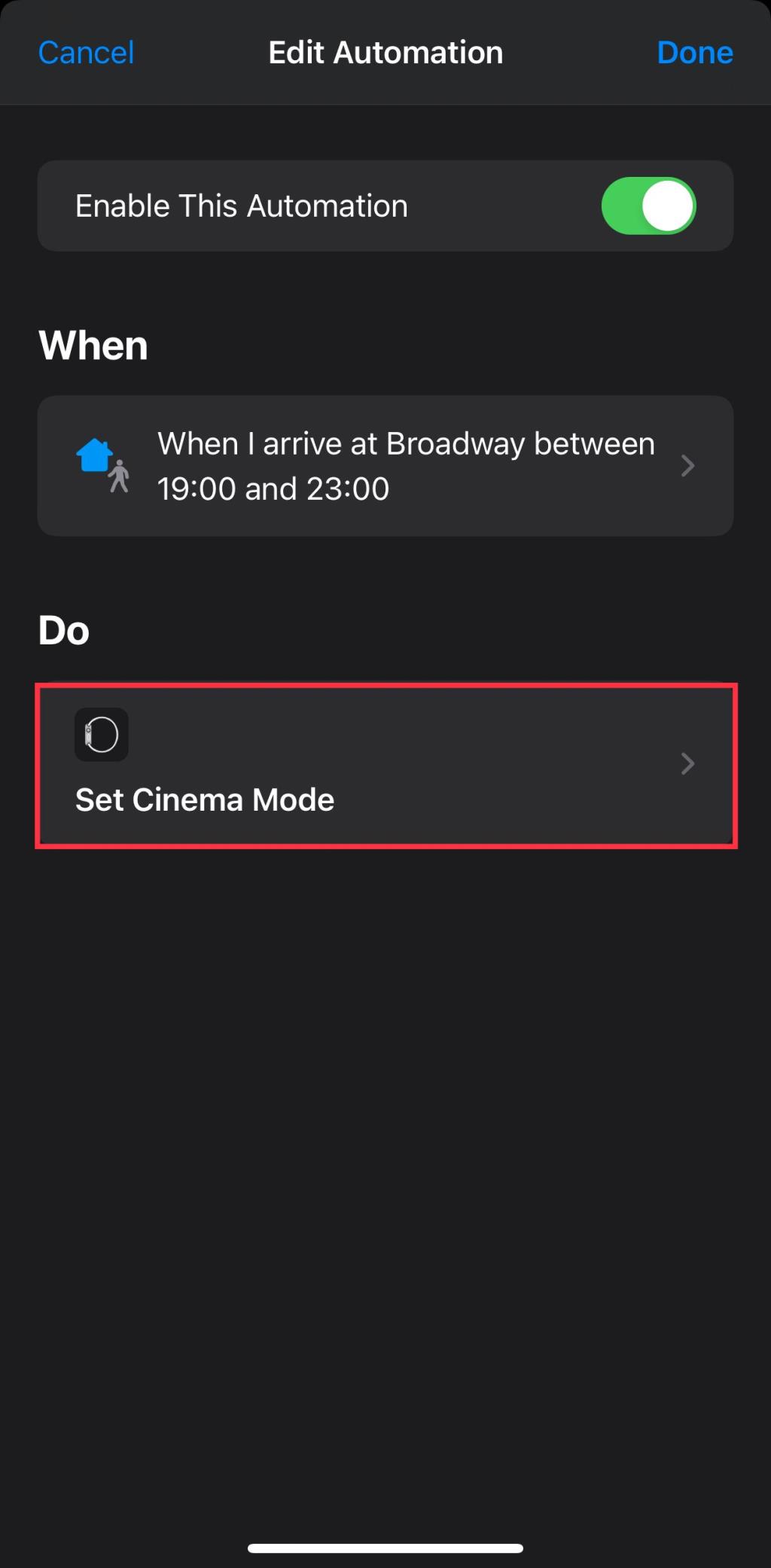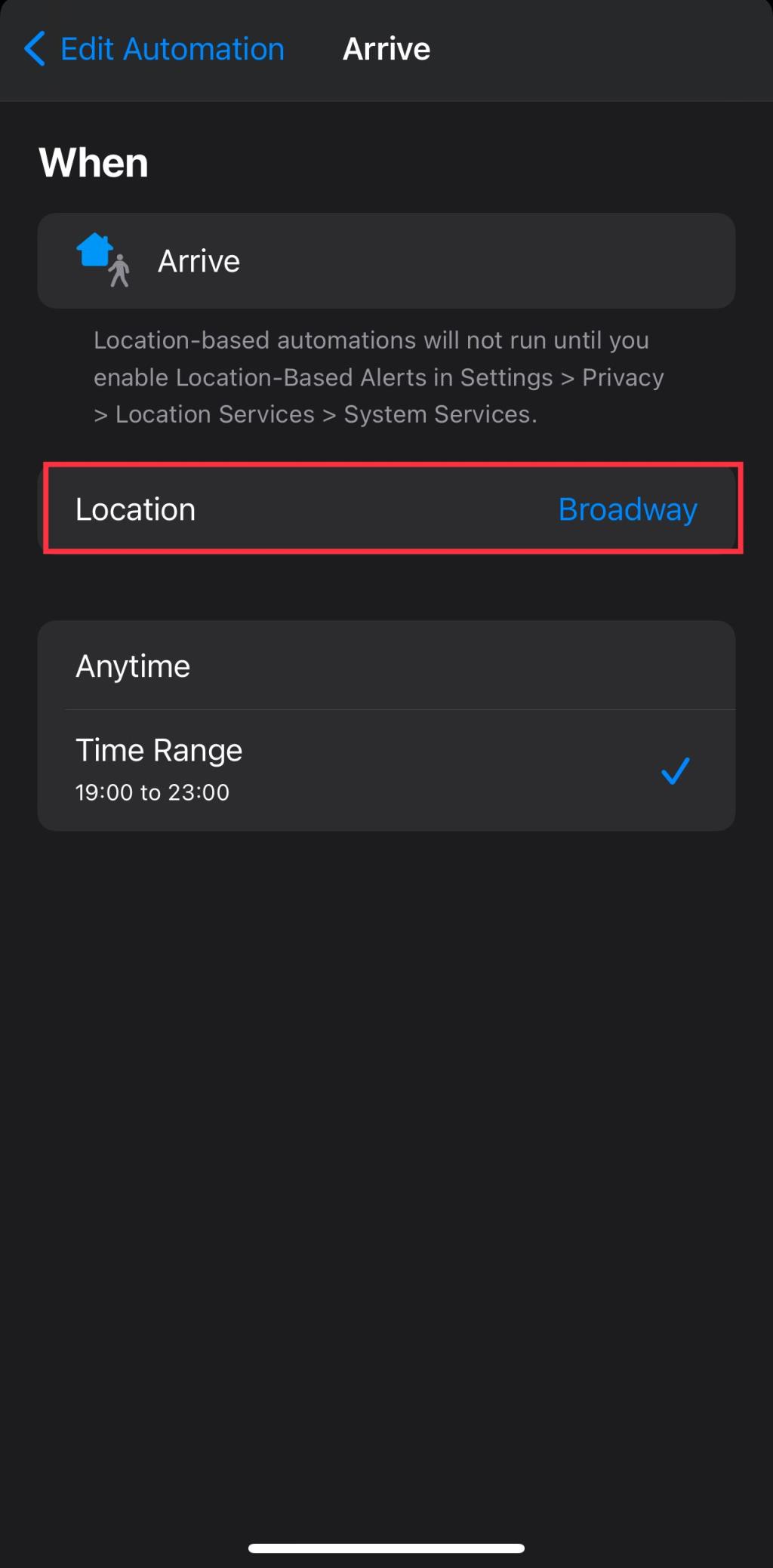Heb je ooit gewenst dat je Apple Watch Do Not Disturb automatisch zou inschakelen op het moment dat je het theater betreedt? Wilt u uw Apple Watch-gezicht één keer per dag automatisch wijzigen? U kunt dit, en nog veel meer, doen dankzij de automatiseringen van Apple Watch.
watchOS 7 introduceerde een aantal uitstekende automatiseringsroutines voor de Apple Watch. Het beste is dat je geen programmeerkennis nodig hebt om deze routines op te zetten of je eigen routines te maken.
We laten u zien hoe u automatiseringen instelt op uw Apple Watch, plus drie automatiseringen om enkele voorbeelden te illustreren van wat u kunt doen.
Hoe Apple Watch-automatiseringen in te stellen
Apple's Shortcuts-app is de spil van iOS-automatisering en heeft alles wat je nodig hebt om ook Apple Watch-automatiseringen in te stellen. In tegenstelling tot Siri Shortcuts kunnen iOS-automatiseringen op het moment van schrijven niet met anderen worden gedeeld. Dit betekent dat we geen link kunnen geven om onze favoriete automatiseringen te downloaden.
In plaats daarvan geven we u een stapsgewijze uitleg over het maken van Apple Watch-automatiseringen (met schermafbeeldingen), zodat u deze snel op uw iPhone kunt instellen.
Gerelateerd: Handige iPhone-snelkoppelingen om dagelijkse taken te automatiseren
Om een Apple Watch-automatisering te maken, moet u eerst beslissen wat u wilt automatiseren en de triggers dienovereenkomstig kiezen. Laten we beginnen met iets eenvoudigs, zoals je Apple Watch elke avond om 22.00 uur in de stille modus zetten.
U kunt dit eenvoudig instellen door deze stappen te volgen: ga naar het tabblad Automatisering in de app Snelkoppelingen. Hier is hoe:
- Open de Shortcuts- app op je telefoon en ga naar het tabblad Automatisering .
- Als je nog nooit een automatisering op je iPhone hebt gemaakt, tik je op de grote blauwe knop met het label Maak persoonlijke automatisering . Als je al eerder een automatisering hebt gemaakt, moet je rechtsboven op de Plus- knop tikken en vervolgens op Persoonlijke automatisering maken .
- Omdat we elke dag op een bepaald tijdstip een automatisering willen activeren, tikt u op Tijd van de dag , selecteert u nogmaals Tijd van de dag en typt u de tijd in het vak direct onder die optie. In ons geval gaan we ervoor zorgen dat de tijd 22:00 (of 22:00) is.
- Direct daaronder kunt u de frequentie voor deze automatisering instellen. In ons geval gaan we op Dagelijks tikken . Tik nu op Volgende , rechtsboven in het scherm.
- Tik op de volgende pagina op Actie toevoegen en zoek naar Stille modus instellen , die zal verschijnen onder de subkop Acties . Tik op Stille modus instellen en zorg ervoor dat de actie Stille modus inschakelen is . Tik nu op Volgende .
- In het laatste scherm ziet u wanneer de automatisering wordt uitgevoerd en wat deze zal doen. U hoeft alleen Ask Before Running uit te schakelen om ervoor te zorgen dat de automatisering vanzelf werkt. Tik op Gereed .
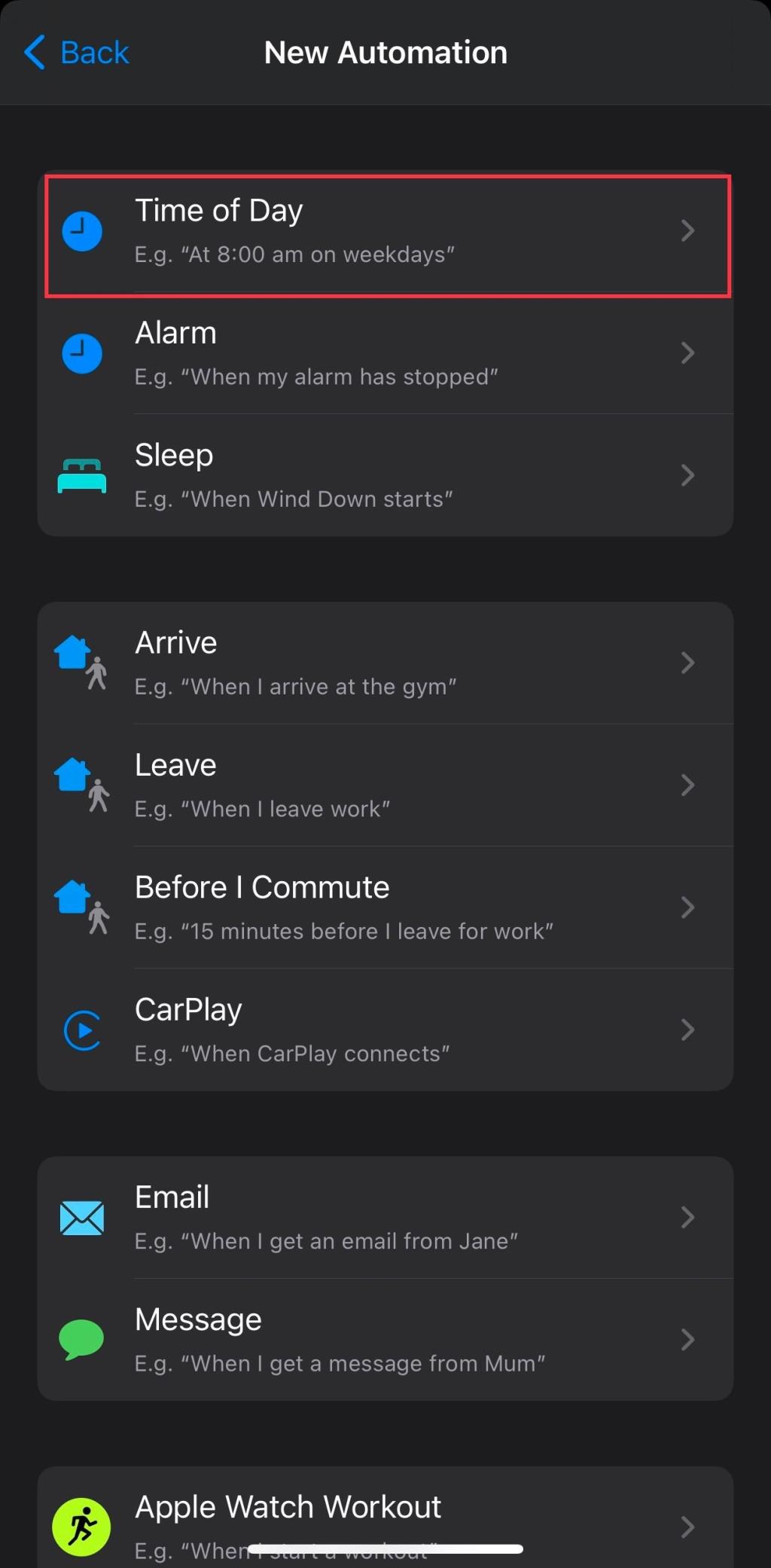
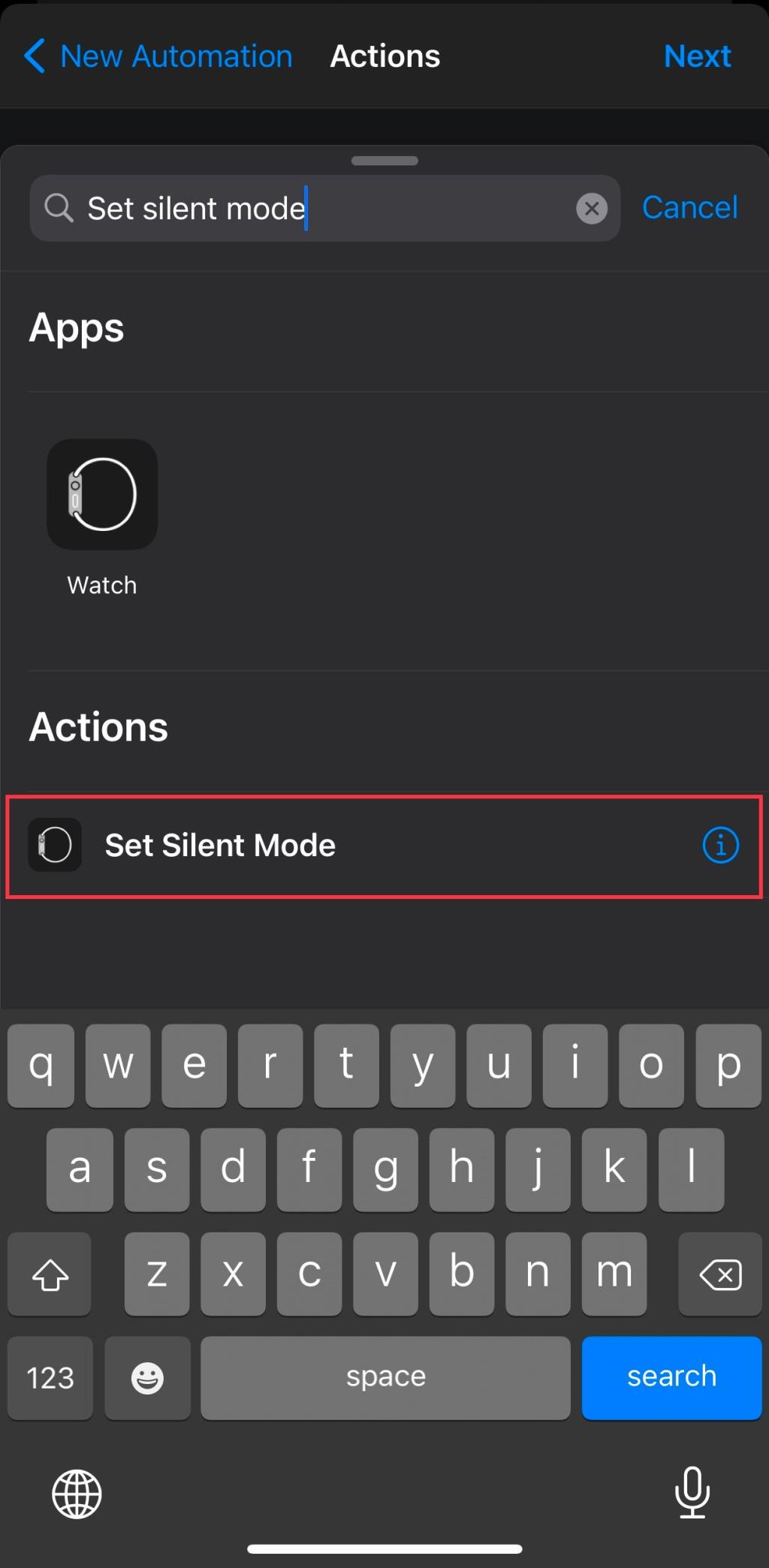
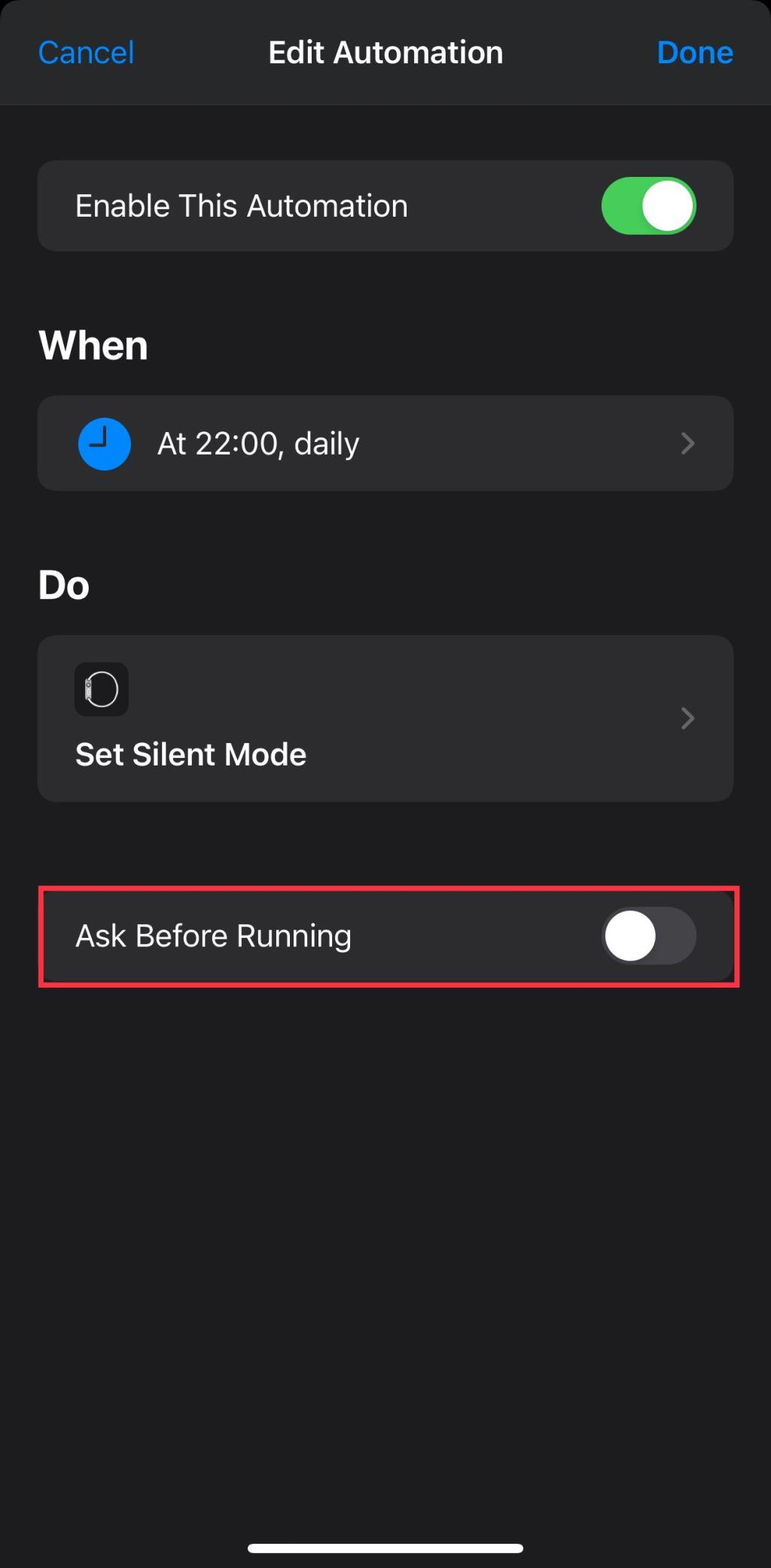
Nu, elke avond om 22.00 uur, schakelt je Apple Watch automatisch de stille modus in. Als u 's ochtends de stille modus wilt uitschakelen, kunt u een tweede, vergelijkbare automatisering maken om de klus te klaren.
3 geweldige Apple Watch-automatiseringen om te proberen
Nu we een voorbeeld hebben bekeken, laten we eens kijken naar enkele van de handigste Apple Watch-automatiseringen die u op uw apparaat kunt instellen.
1. Start een training wanneer u op een locatie aankomt of deze verlaat
Het is gemakkelijk om te vergeten om trainingen te starten op uw Apple Watch. Hoewel de wearable een automatische trainingsdetectiefunctie heeft, werkt deze niet altijd betrouwbaar. Dit is vooral het geval bij trainingen met een lage intensiteit, zoals mobiliteitsoefeningen.
Gelukkig is er een Apple Watch-automatisering om dit probleem op te lossen:
- Maak in de app Snelkoppelingen een nieuwe automatisering en tik op Aankomen .
- Tik nu op Kiezen om de locatie te kiezen die deze training activeert. Typ gewoon de naam van je sportschool of buurtpark waar je gaat hardlopen, en een kaart met een locatiespeld verschijnt in de onderste helft van het scherm. Hier kunt u de straal vergroten waarin deze automatisering wordt geactiveerd. Tik op Gereed .
- Kies Anytime of selecteer het tijdbereik wanneer u wilt dat deze automatisering wordt uitgevoerd. Tik nu op Volgende .
- Tik op Actie toevoegen en zoek naar Start Workout .
- Tik op Start training en selecteer de training samen met het doel (open doel, tijd, verbrande calorieën of afgelegde afstand). Tik hierna op Volgende .
- Controleer uw automatisering en tik op Gereed .
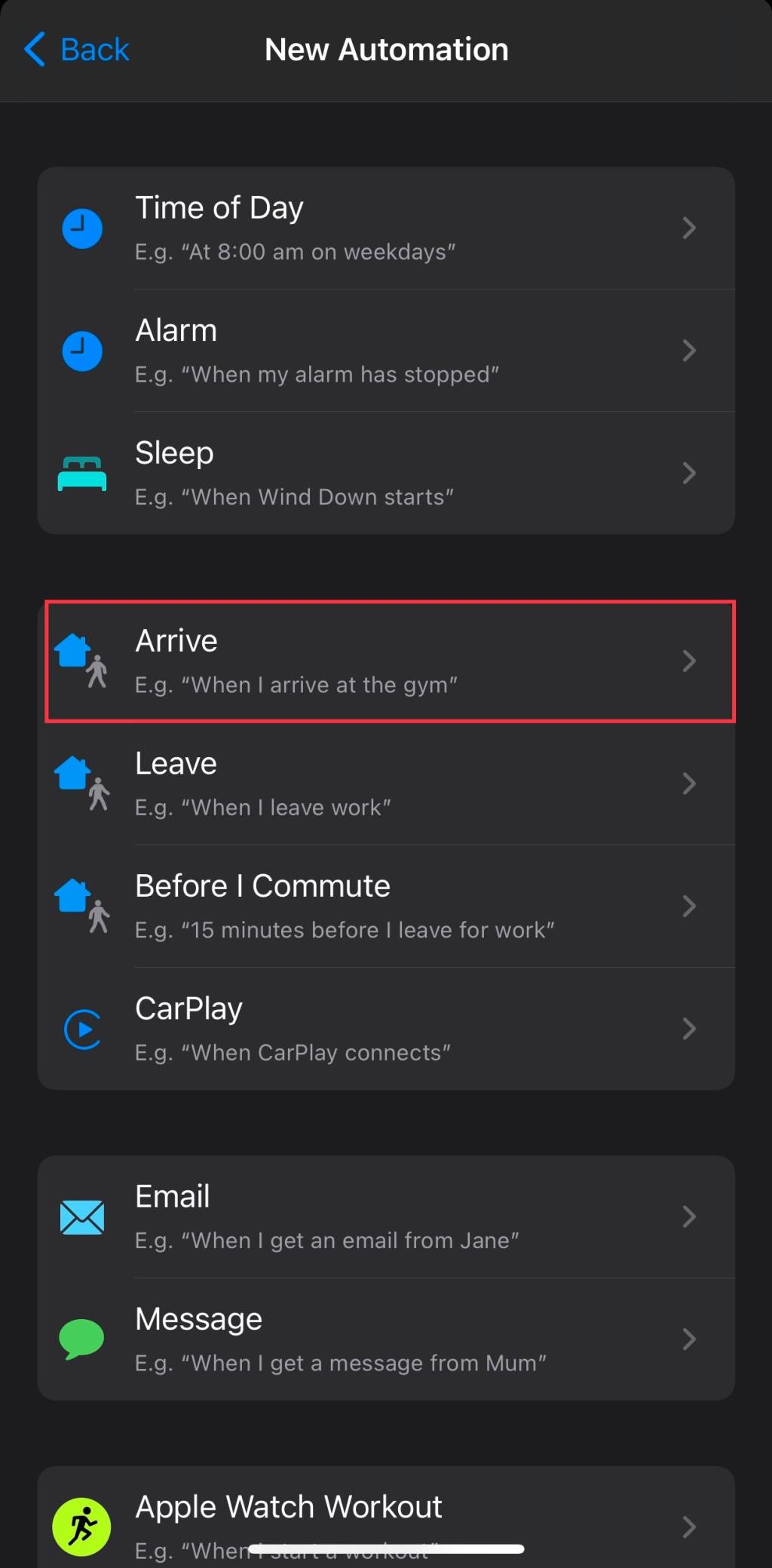
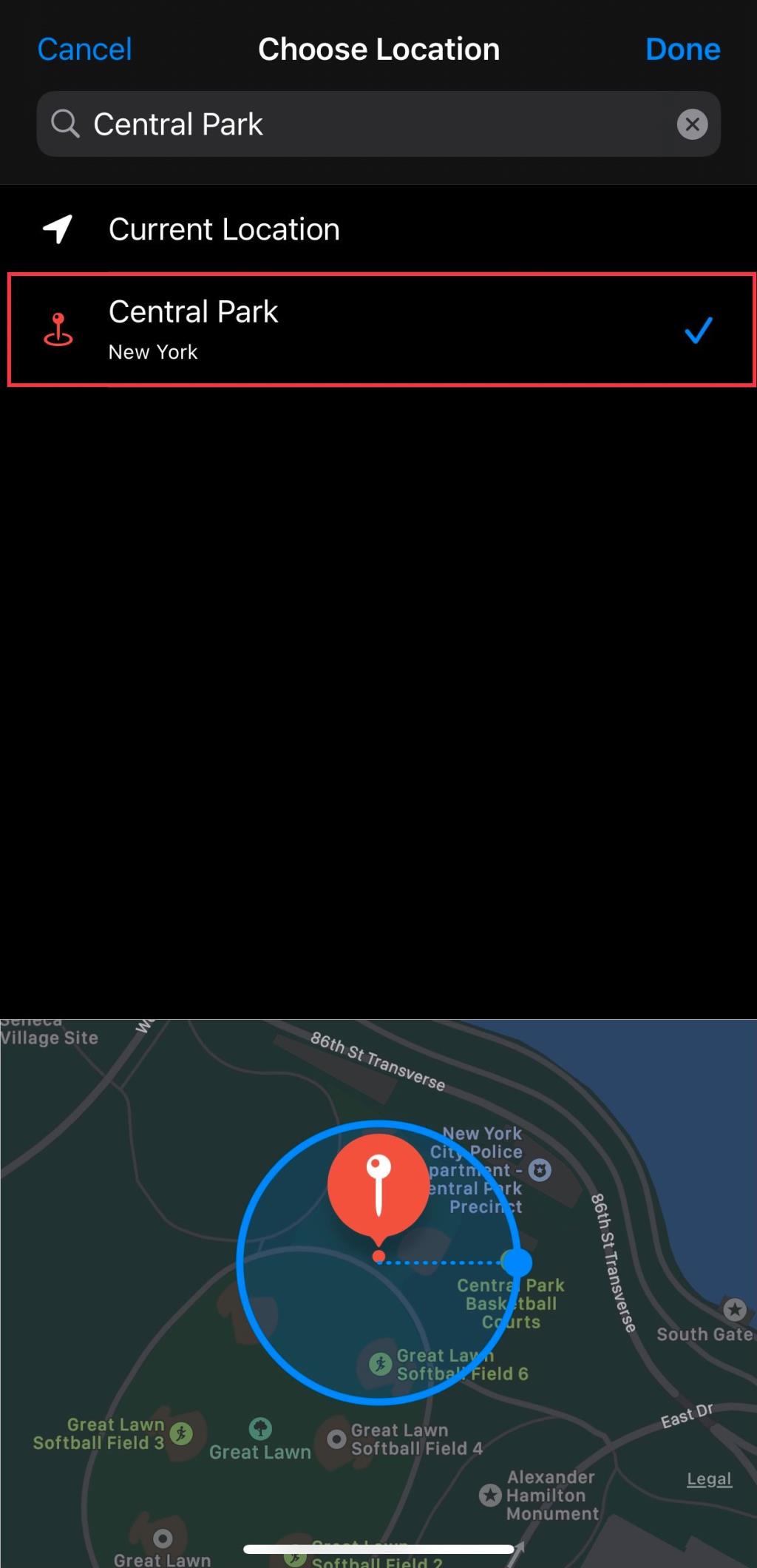
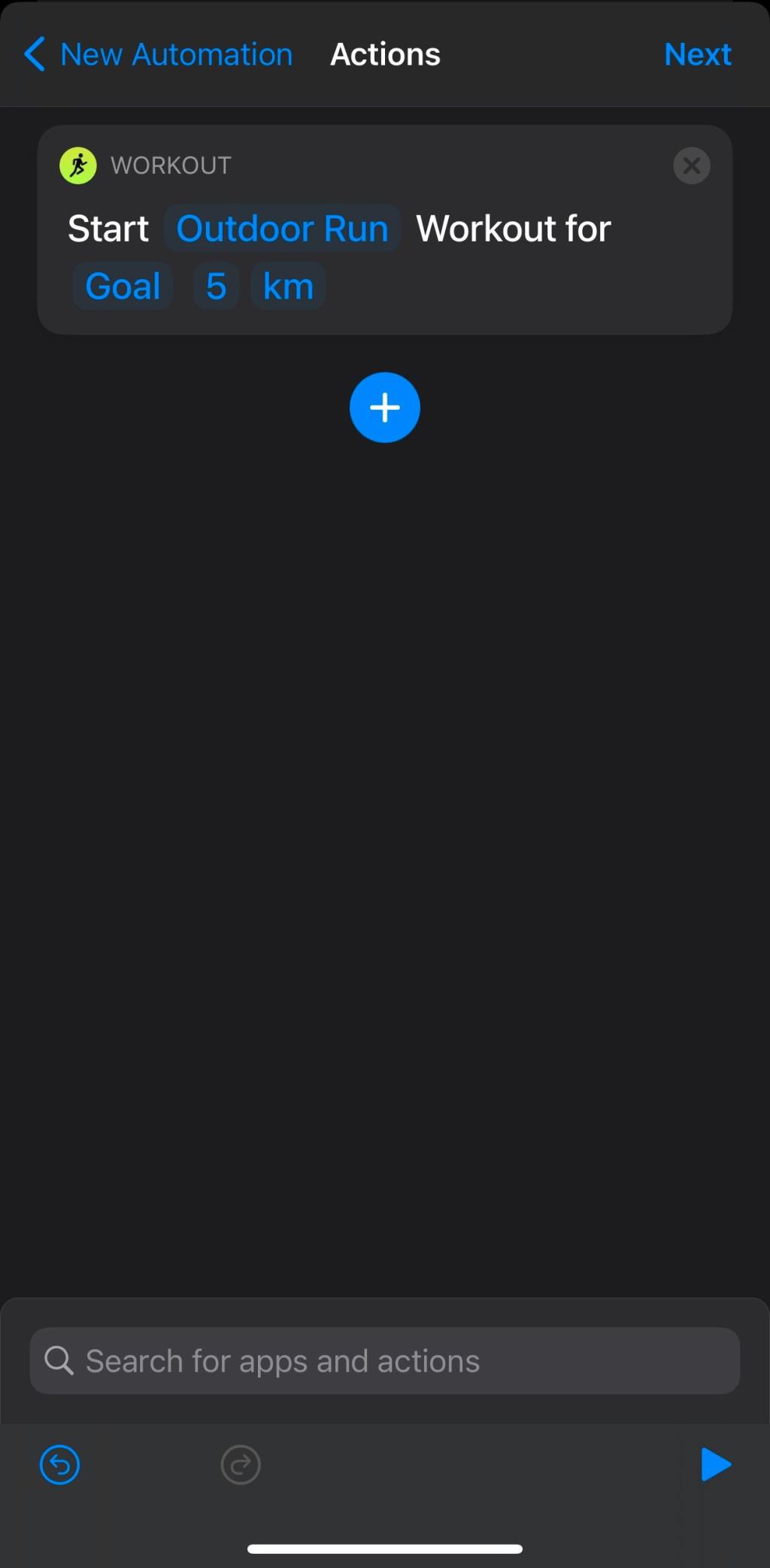
Nu start uw Apple Watch automatisch trainingen op basis van uw locatie. U kunt in de eerste stap ook Verlaten selecteren in plaats van Aankomen om deze automatisering te activeren wanneer u een bepaalde locatie verlaat, zoals uw huis. Als u bijvoorbeeld vanuit huis werkt en alleen naar buiten gaat voor een ochtendwandeling, kunt u uw Apple Watch elke keer dat u het huis verlaat een buitentraining laten starten.
2. Verander uw Apple Watch Face automatisch
Het wisselen van wijzerplaten is eenvoudig genoeg, maar het is nog handiger om uw Apple Watch dat voor u te laten doen. Laten we eens kijken hoe u uw wijzerplaat periodiek kunt wijzigen, evenals enkele alternatieve triggers om dit anders te laten werken.
Zorg er eerst voor dat je wijzerplaten op je Apple Watch hebt toegevoegd en aangepast, zodat je iets hebt om mee te werken. Dan, in de Shortcuts-app:
- Maak een nieuwe automatisering en tik op Tijd van de dag .
- Selecteer wanneer u wilt dat de wijzerplaat verandert en hoe vaak u wilt dat dit gebeurt. We hebben Sunrise en Daily geselecteerd om elke ochtend een wijzerplaat in te stellen. Tik op Volgende .
- Tik nu op Actie toevoegen en zoek naar Set Watch Face .
- Tik op Wijzerplaat instellen , tik op Gezicht en kies een van de wijzerplaten in de lijst. Tik op Volgende .
- Schakel ' Vraag voordat u begint' uit .
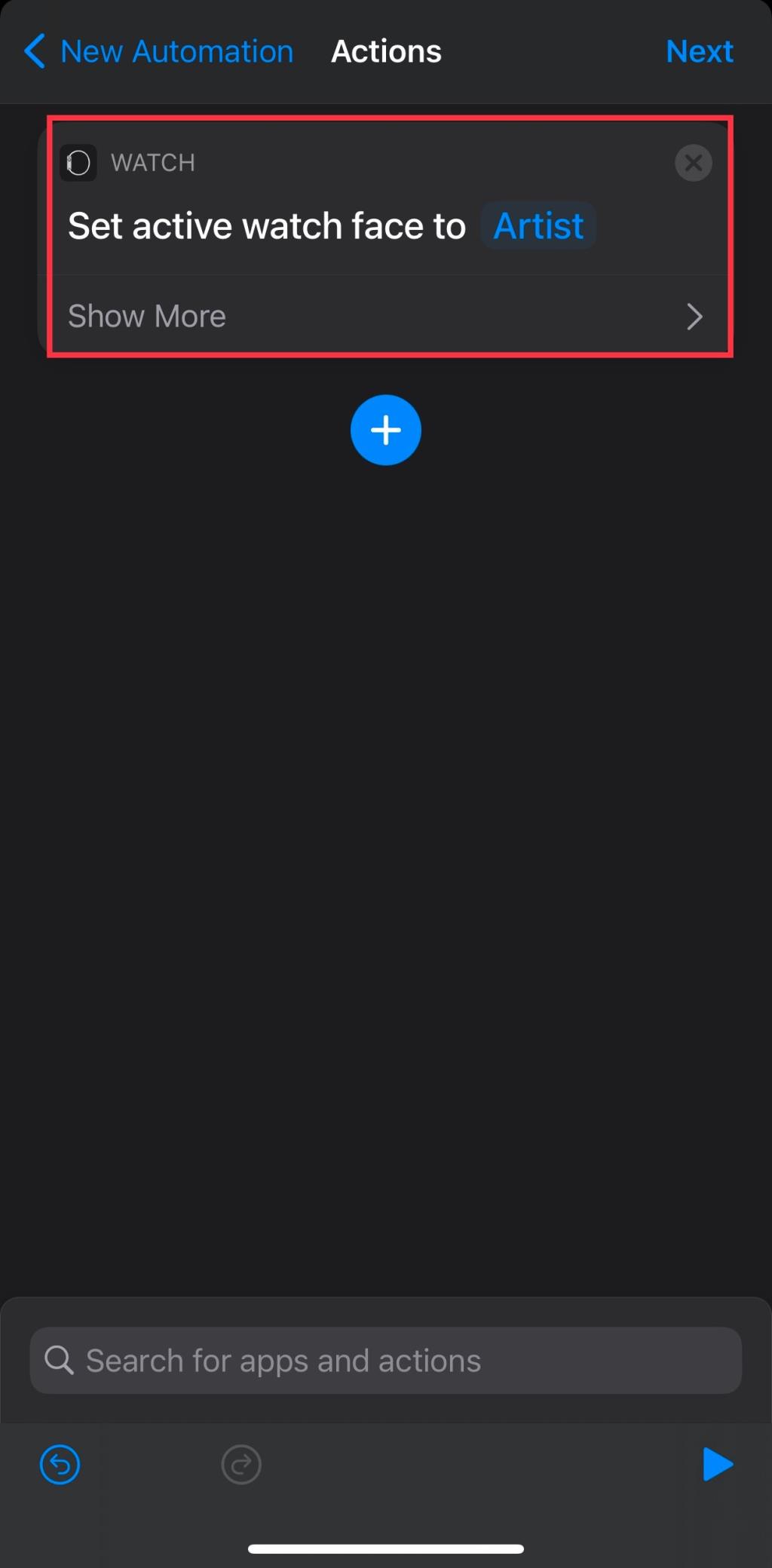
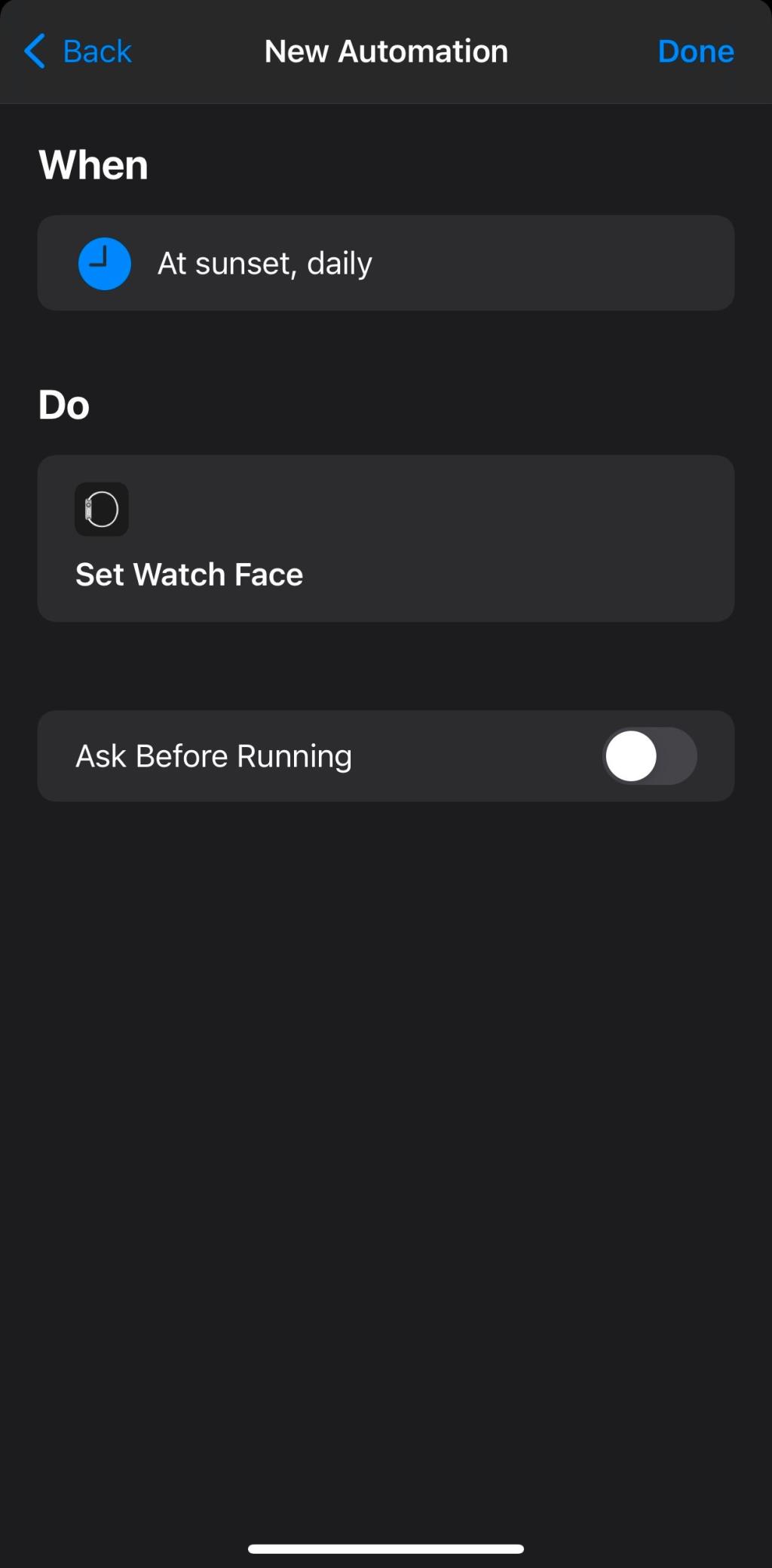
Bekijk nu de magie terwijl je wijzerplaat automatisch verandert. Als u wilt dat de wijzerplaat om de paar uur blijft veranderen, stelt u in de tweede stap vergelijkbare automatiseringen in met een andere tijd.
U kunt de wijzerplaat ook automatisch wijzigen wanneer u het huis verlaat of op een specifieke locatie aankomt door in de eerste stap de triggers Aankomst of Vertrek te gebruiken in plaats van Tijd van de dag .
De eigen wijzerplaten van Apple zijn goed genoeg om je op weg te helpen, maar er zijn veel prachtige aangepaste Apple Watch-wijzerplaten die je ook moet proberen. Hierdoor kunt u een grotere verscheidenheid aan gezichten aan uw automatiseringen toevoegen.
3. Schakel de theatermodus in op stille locaties
Als u de theatermodus (bioscoopmodus in sommige regio's) inschakelt, wordt uw Apple Watch in de stille modus gezet en wordt het scherm uitgeschakeld totdat u het scherm aanraakt of op de Digital Crown drukt. Dit is vooral handig in bioscopen of andere locaties waar u anderen niet wilt storen.
Hier leest u hoe u Shortcuts kunt gebruiken om de theatermodus automatisch in te schakelen op bepaalde locaties:
- Maak een nieuwe automatisering en selecteer de trigger Aankomst .
- Tik nu op Kies en zoek naar het theater of een andere locatie die u vaak bezoekt. Tik op Gereed en selecteer vervolgens het tijdsbestek waarin u wilt dat deze automatisering werkt. Als u de plaats bijvoorbeeld meestal 's avonds bezoekt, kunt u dat tijdbereik instellen om te voorkomen dat dit per ongeluk wordt geactiveerd. Tik nu op Volgende .
- Tik op Actie toevoegen en zoek naar Theatermodus instellen .
- Tik op Theatermodus instellen , gevolgd door Volgende . Tik ten slotte op Gereed om deze automatisering in te schakelen.
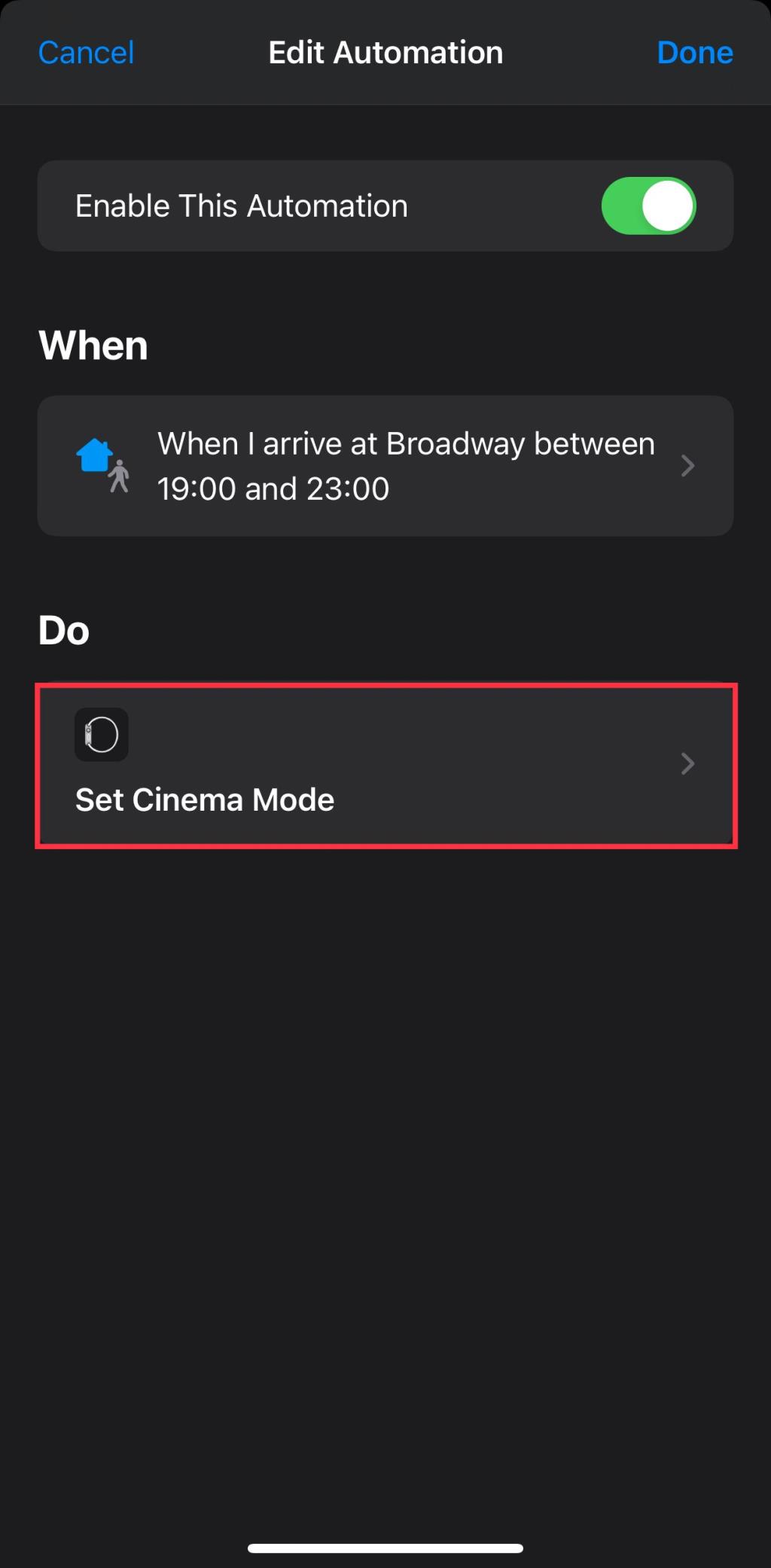
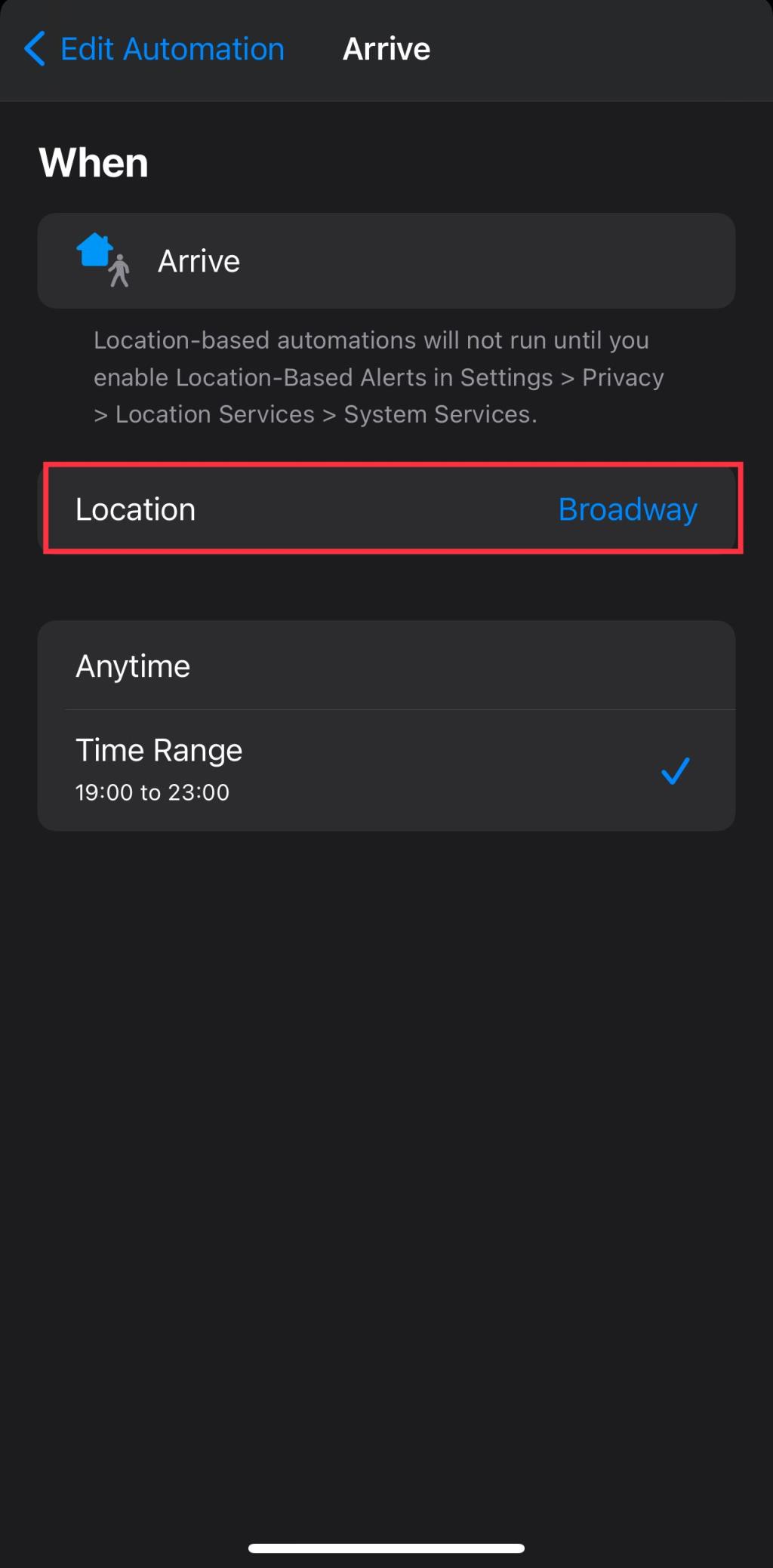
Zorg ervoor dat u een andere automatisering instelt met behulp van de Verlaat- trigger en herhaal dit proces zodat de Theatermodus automatisch wordt uitgeschakeld wanneer u de locatie verlaat.
U kunt ook de Time of Day- trigger gebruiken om de Theatermodus automatisch in of uit te schakelen. Dit kan een handige optie zijn voor het slapengaan, of als je elke weekdag op een vast tijdstip vergadert.
Maak je eigen Apple Watch-automatiseringen
Dit zijn slechts enkele eenvoudige automatiseringen die u met de Apple Watch kunt instellen, maar de mogelijkheden zijn eindeloos. Je kunt coole trucs proberen, zoals het sturen van een bericht naar iemand elke keer dat je klaar bent met een training, en nog veel meer.
De automatiseringen die we hebben gekozen, richten zich op taken die vaak voorkomen, maar met een beetje creativiteit kun je de grenzen verleggen van wat je Apple Watch voor je doet. Vergeet niet dat de Apple Watch nog tal van andere apps heeft om uw productiviteit te verhogen.